√Cara Memisahkan File PDF ~ Keminjal
Namanya juga mencari informasi, tentu dibutuhkan keterbukaan dari Anda, dalam artian bahwa apa yang akan kami jelaskan disini tentu membutuhkan sedikit waktu dalam membacanya baru bisa memahaminya. Untuk itu buka lebar-lebar pikiran Anda supaya dapat menangkap "pengetahuan" baru yang akan kami bahas sebentar lagi. Berikut penjelasannya.
Pembahasan Lengkap Cara Memisahkan File PDF
Memisahkan file PDF merupakan salah satu cara paling tepat untuk mengambil beberapa halaman dalam dokumen PDF.
Jika kamu hanya ingin mengambil beberapa halaman tertentu di PDF, kamu bisa memisahkannya dengan cara berikut.
Cara Memisahkan File PDF via IlovePDF

Sebuah situs pengelola file PDF. Situs ini hampir sama dengan Sejda karena situs IlovePDF juga menggunakan bahasa inggris.
Cara memecah file pdf secara online:
- Kunjungi ilovepdf.com/split_pdf.
- Upload file PDF yang akan dipisah dengan menekan tombol Select PDF file.
- Pilih opsi split yang akan digunakan. Terdapat dua opsi yaitu Split by ranges yang mana digunakan untuk menyeleksi beberapa halaman yang akan dipisah dan Extract all pages untuk membagi file PDF setiap halaman.
- Klik pada tombol Split PDF dan tunggu proses selesai.
- Tekan tombol Download PDF Split untuk mengunduh file PDF yang dipisahkan.
Cara Memisahkan File PDF via Google Chrome
Cara paling mudah untuk memisahkan PDF adalah dengan memanfaatkan fitur print pada Google Chrome.
- Buka file PDF di Chrome.
- Pilih halaman yang kamu inginkan.
- Klik ikon Print yang ada di sudut kanan atas layar.
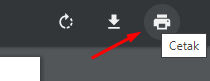
- Pilih Save as PDF.
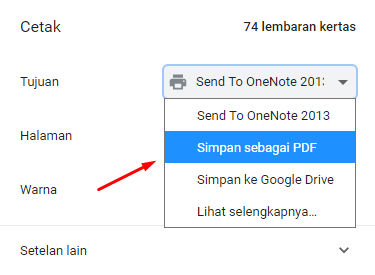
- Klik opsi Custom.
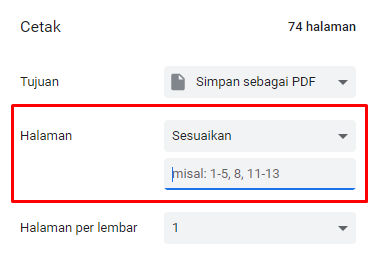
- Tentukan halaman yang kamu inginkan.
- Klik Save.
- Klik Download.
Cara Memisahkan File PDF via Adobe Reader
Adobe Reader yang merupakan salah satu aplikasi pembuka PDF paling populer juga ternyata bisa digunakan untuk memecah file PDF.
- Buka file PDF dengan Adobe Reader.
- Klik menu File.
- Klik opsi Print.
- Ubah Printer menjadi Adobe PDF.
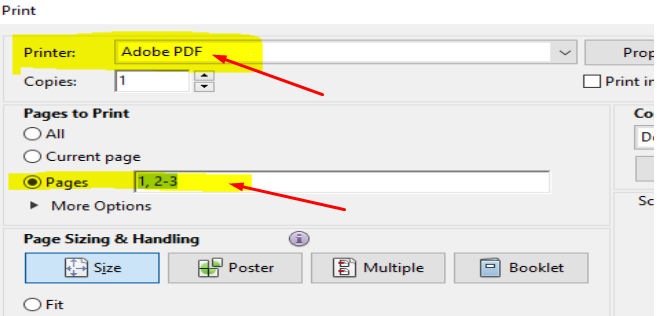
- Masukkan halaman yang kamu inginkan pada bagian Pages to Print.
- Klik Print.
Selain digunakan untuk memisahkan halaman PDF, Adobe Reader juga bisa digunakan untuk cara menggabungkan file PDF.
Cara Memisahkan File PDF via Nitro PDF
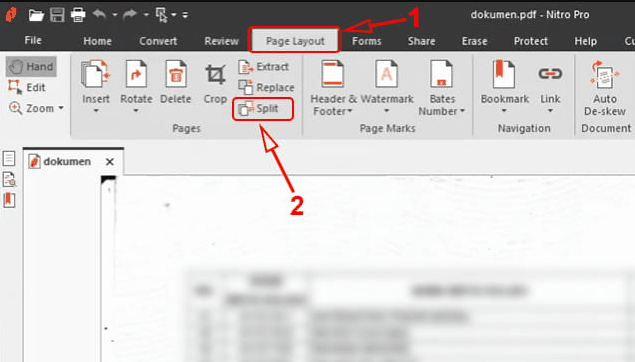
Sebuah aplikasi berbasis desktop yang sudah tidak asing lagi. Nitro PDF Professional merupakan sebuah aplikasi untuk membuat dan juga mengedit file PDF.
Banyak sekali fitur modifikasi yang ada di aplikasi ini. Salah satunya adalah untuk membagi file PDF
Cara split file pdf dengan nitro pdf:
- Buka aplikasi Nitro PDF.
- Klik menu Open.
- Cari file PDF yang akan dipisahkan.
- Klik pada fitur Split untuk memisahkan PDF tersebut.
- Akan muncul jendela Split Pages.
- Pada bagian Splitting Method pilih into file of
- Lalu isikan 1 pada bagian kolom pages agar file PDF terpisah per-halaman.
- Klik tombol Split untuk memulai proses membagi file PDF tersebut.
Cara Memisahkan File PDF di Mac
Jika kamu menggunakan MacOS maka kamu dapat memisahkan halaman PDF dengan menggunakan aplikasi Preview.
- Buka file PDF melalui aplikasi Preview.
- Klik menu View.
- Pilih opsi Thumbnails untuk melihat semua halaman PDF.
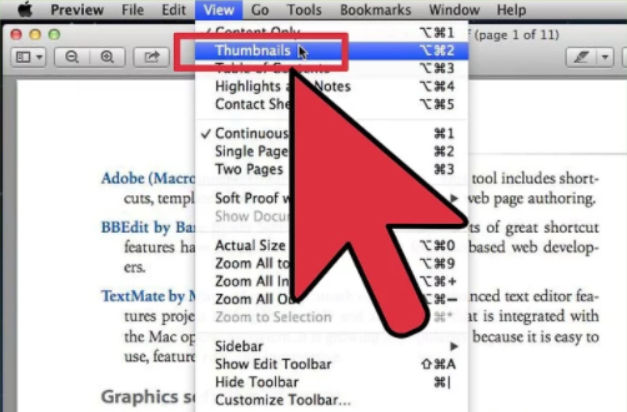
- Pilih halaman yang kamu inginkan.
- Seret halaman tersebut ke desktop.
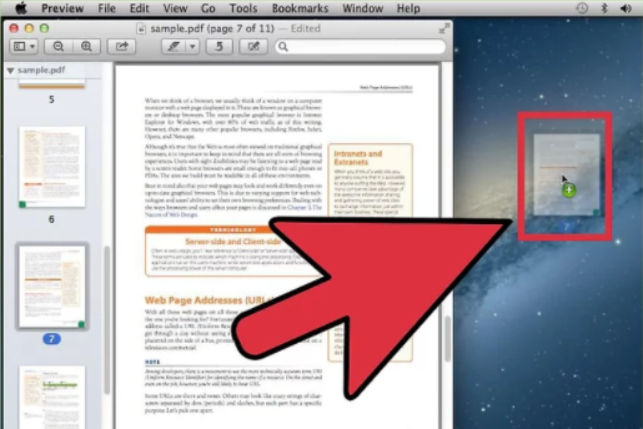
Dengan menggunakan salah satu cara di atas kini kamu memiliki file PDF baru dengan isi halaman yang kamu inginkan.
The post Cara Memisahkan File PDF appeared first on Berakal.
Bagaimana apakah pembahasan tentang Cara Memisahkan File PDF sudah cukup untuk mengobati rasa penasaran Anda? Semoga saja demikian adanya. Terima kasih sudah meluangkan waktu mampir ke situs keminjal . blogspot . com serta membaca ulasan diatas hingga selesai. Kedepannya kami akan terus mengupdate artikel pendidikan, materi pelajaran dan informasi menarik lainnya. Untuk itu pantengin terus situs ini, kalau perlu bookmark supaya Anda mudah menemukannya lagi bila suatu saat membutuhkannya.
Post a Comment for "√Cara Memisahkan File PDF ~ Keminjal"